Wikipedia biasanya merupakan tempat pertama yang kami lawati untuk mengetahui tentang apa sahaja dan mengumpulkan maklumat. Kami sering menanda halaman Wikipedia tertentu untuk bacaan selanjutnya. Terdapat banyak pautan dalam setiap halaman yang kami minati dan kami mungkin perlu mengunjunginya berulang kali. Daripada menanda halaman tersebut, kini anda boleh buat e-book dengan mengumpulkan semua yang diperlukan Wikipedia halaman sebagai PDF. Anda boleh menyusun semula halaman dan dapat mengkategorikannya di bawah satu bab yang anda mahukan. Mari kita lihat langkah-langkah yang harus diikuti untuk membuat e-book dari Wikipedia.
Buat e-book dari Wikipedia
Pertama, lawati halaman Wikipedia yang anda minati dan ingin tambahkan ke eBook. Di sebelah kiri, klik “Buat buku ” pautan di bawah bahagian "Cetak / eksport".
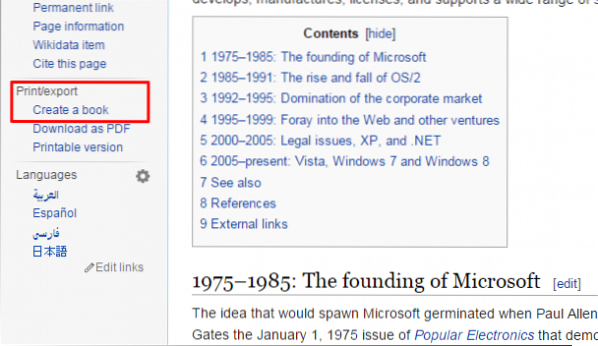
The Pencipta Buku halaman dibuka dan menunjukkan cara menggunakan pencipta buku dan langkah-langkah untuk membuat eBook dari Wikipedia. Mari kita lihat, satu persatu untuk membuat eBook. Klik pada "Mulakan pencipta buku ” butang.

Anda akan dibawa kembali ke halaman sebelumnya dan sekarang, anda dapat melihat bahagian Pencipta Buku ditambahkan di bahagian atas. Sekarang, anda boleh menambah halaman ke eBook anda. Terdapat dua cara untuk menambahkan halaman ke eBook. Salah satu cara adalah dengan menambahkan halaman Wikipedia atau halaman yang terdapat di halaman semasa ini sebagai pautan. Untuk menambahkan halaman semasa ke eBook anda, klik “Tambahkan halaman ini ke buku anda ” pautan. Halaman ini akan ditambahkan ke eBook anda.
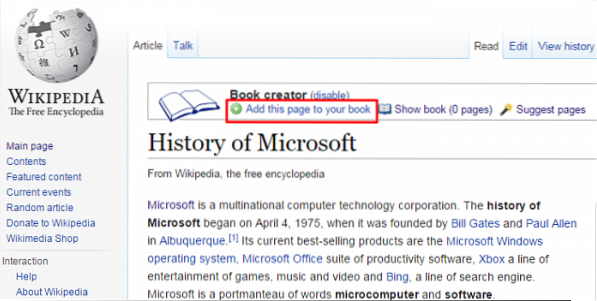
Untuk menambahkan halaman Wiki Tertaut ke eBook anda, arahkan tetikus anda ke pautan dan anda akan ditunjukkan "Tambahkan halaman wiki yang dipautkan ke buku anda ”. Klik pada pautan ini dan halaman ini juga ditambahkan ke eBook anda.
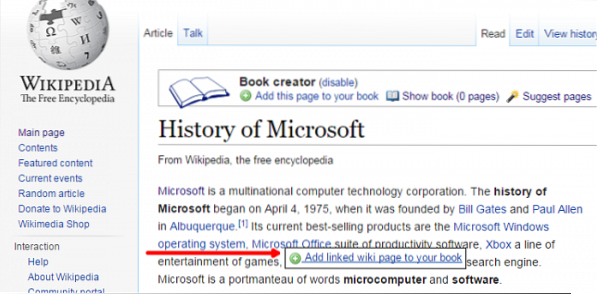
Selain anda memilih halaman Wikipedia individu, ada pilihan untuk melihat halaman yang sesuai dengan topik anda. Klik pada "Halaman yang dicadangkan ” pautan dan ia menunjukkan halaman Wiki yang dipautkan sesuai untuk eBook anda.
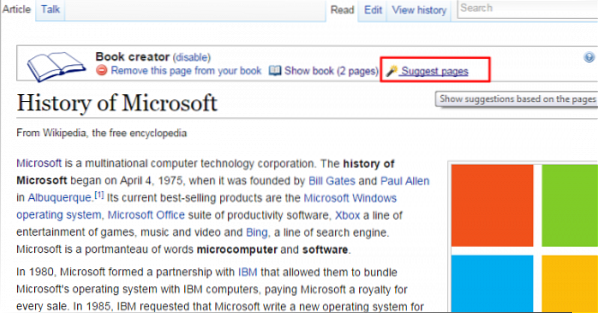
Untuk menambahkan halaman Wiki yang disarankan ke eBook anda, klik pada butang tambah berwarna hijau yang terdapat di sebelah halaman yang dipautkan. Ini memberikan mesej kerana halaman telah ditambahkan ke buku anda dan anda bahkan boleh membuat tindakan untuk membuang halaman yang ditambahkan dari eBook.
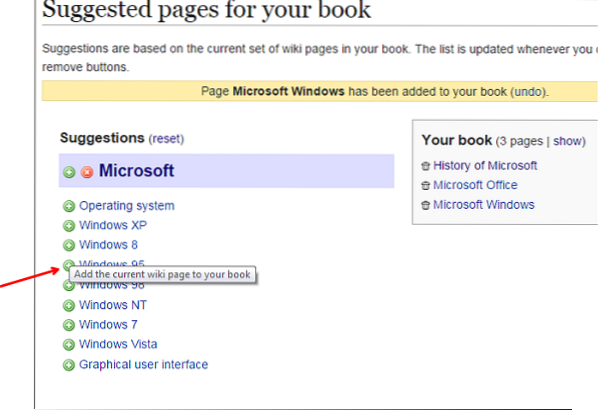
Ini adalah beberapa langkah mudah untuk menambahkan halaman ke eBook anda. Sekarang, anda boleh menguruskan eBook anda dengan menyusun semula halaman yang ditambahkan, membuat bab dan menyusunnya semula dan banyak lagi seperti itu. Oleh itu, marilah kita melihat cara menguruskan eBook yang dibuat.
Uruskan eBook anda
Jumlah halaman yang ditambahkan akan ditunjukkan di sebelah Tunjukkan buku. Oleh kerana kami telah menambah 5 halaman buat masa ini, ia menunjukkan 5 halaman di sebelah Show link book. Sekarang, untuk mengurus buku anda, klik pada pautan "Tunjukkan halaman" dan bukanya "Urus buku anda ” bahagian.
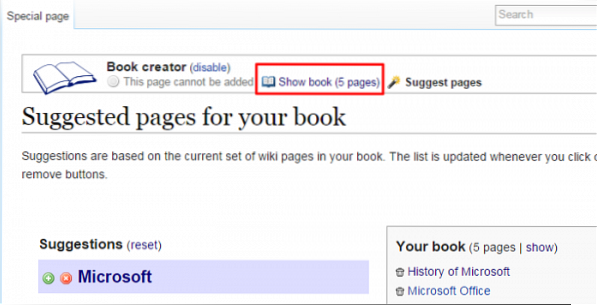
Anda boleh memberikan Tajuk, Subtitle, lajur dan banyak lagi dari pilihan yang ada. Anda boleh meletakkan semua halaman ini dalam satu bab. Untuk membuat bab, klik pada “Buat Bab ” pautan dan berikan nama bab di tetingkap pop timbul dan klik "Ok". Bab yang dibuat akan ditambahkan akhirnya secara lalai.
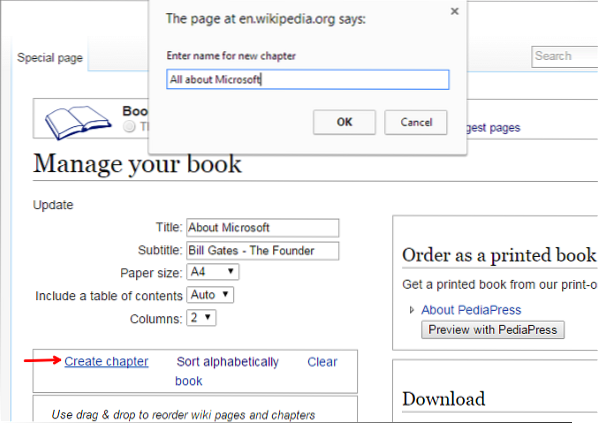
Untuk mempunyai semua kandungan ini di bawah bab yang dibuat ini, seret ke bahagian atas kandungan ini. Anda bahkan boleh menyusun semula kandungan atau menambahkan halaman Wiki dengan menyeret dan melepaskannya seperti yang ditunjukkan,
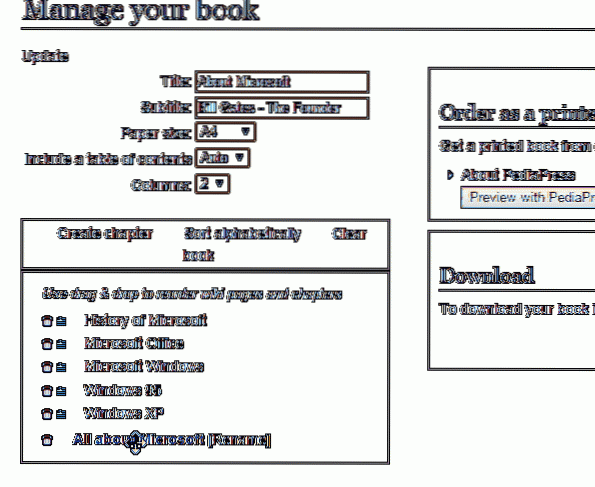
Anda boleh menamakan semula bab dengan mengklik “Namakan semula"Pautan. Sekiranya anda ingin membuang halaman atau bab mana pun dari eBook, anda boleh mengklik ikon tong sampah yang terdapat di sebelah setiap halaman. Untuk melihat halaman, klik pada ikon dengan garis yang tersedia di sebelah halaman.
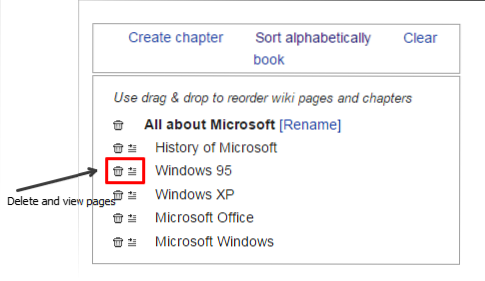
Sekiranya semuanya sudah siap, klik pada “Muat turun sebagai PDF " butang.
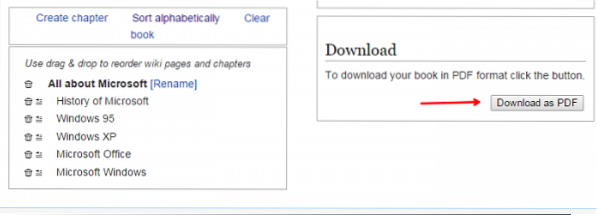
Ia mula menghasilkan eBook dan memerlukan masa berdasarkan jumlah halaman yang telah anda buat.
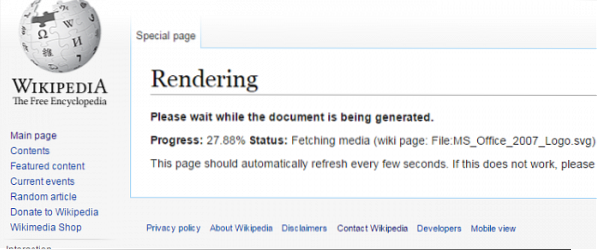
Setelah semuanya selesai, ini menunjukkan "Muat turun fail " fail. Klik di atasnya atau klik kanan pada pautan dan pilih “Simpan link sebagai". Ini memuat turun eBook yang dibuat dalam format PDF ke sistem tempatan anda.
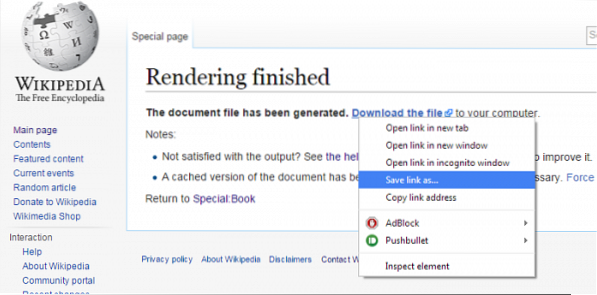
Buka e-book yang anda buat dan lihat bahawa semua halaman berada di bawah Bab yang dibuat. Bab dan kandungannya juga mengikut urutan yang kami tentukan semasa membuat e-book.
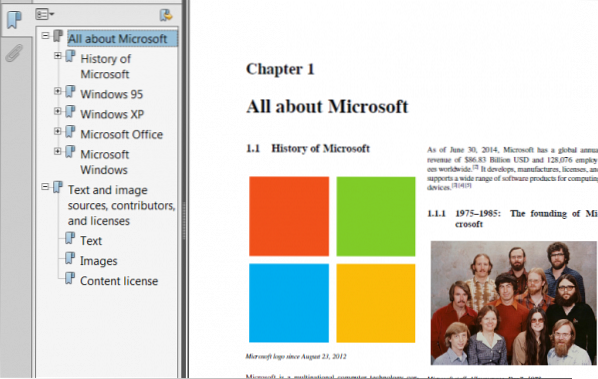
Anda bahkan boleh mendapatkan versi cetak eBook yang dibuat dari Pedigrees. Mengenai topik apa anda telah membuat eBook dari Wikipedia? Sekiranya anda mempunyai apa-apa yang perlu ditambahkan, sila kongsi dengan kami melalui komen.
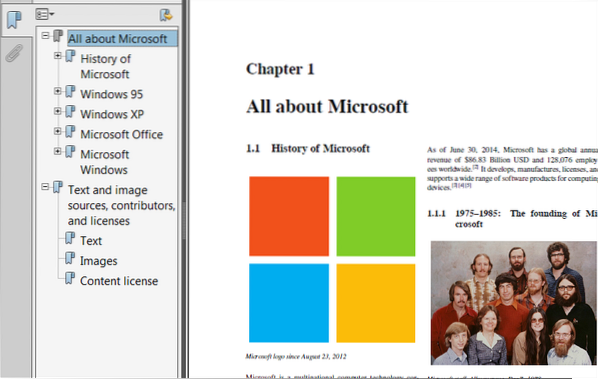
 Phenquestions
Phenquestions


